منوی سایت
جدیدترین دانلودها
- نرم افزار نقشه گوگل (برای اندروید) - Google Maps 11.125.0102 Android
- نرم افزار بهینه سازی عمیق موبایل (برای اندروید) CCleaner 24.08.0 Android
- نرم افزار بهینهسازی و افزایش سرعت کامپیوتر (برای ویندوز) - Wise Care 365 Pro 6.6.7.637 Windows
- نرم افزار مدیریت فایروال ویندوز - Windows Firewall Control 6.11.0.0 Windows
- مرورگر فایرفاکس (برای ویندوز) - Firefox 125.0.2 Windows
- نرم افزار اینترنت دانلود منیجر (برای ویندوز) - Internet Download Manager 6.42 Build 8 Windows
- نرم افزار عکس برداری از دسکتاپ (برای ویندوز) - HyperSnap 9.5.0 Windows
- نرم افزار بهینه سازی ویندوز - Glary Utilities Pro 6.9.0.13 Windows
- نرم افزار ضد بدافزار (برای ویندوز) - Glary Malware Hunter Pro 1.183.0.804 Windows
- نرمافزار ویرایش، افکتگذاری، آنالیز و میکس فایلهای صوتی (برای ویندوز) - Audacity 3.5.0 Windows
تلگرام
تازه های این بخش :


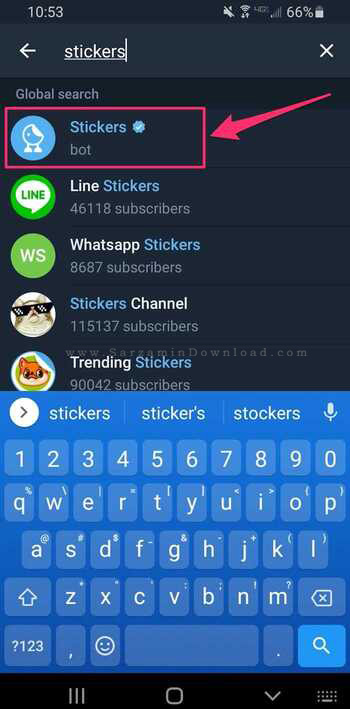


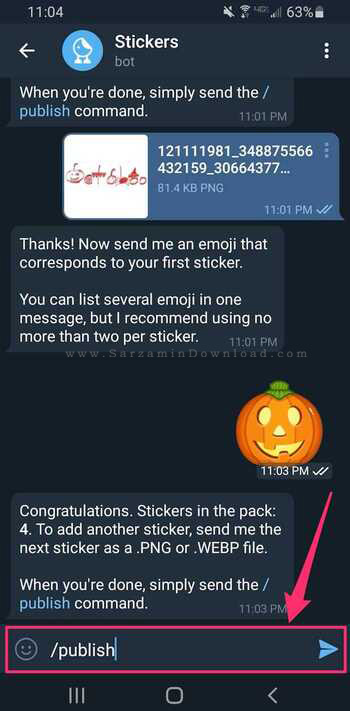


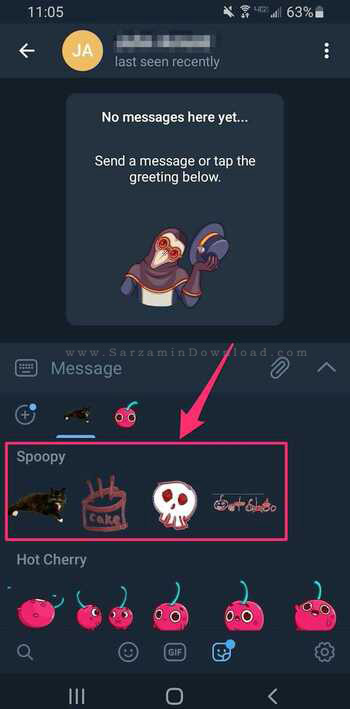
این مطلب مربوط به موضوع تلگرام میباشد.

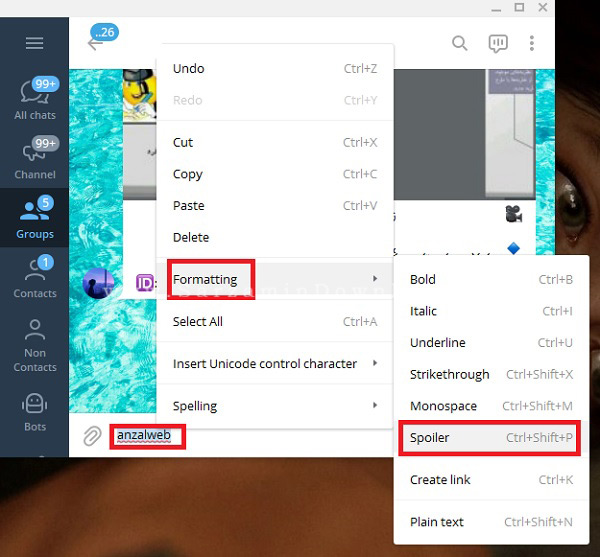


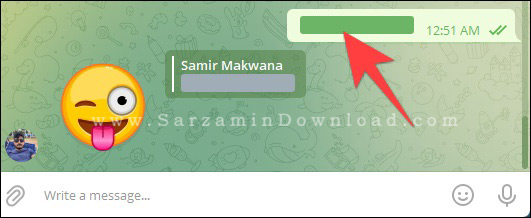
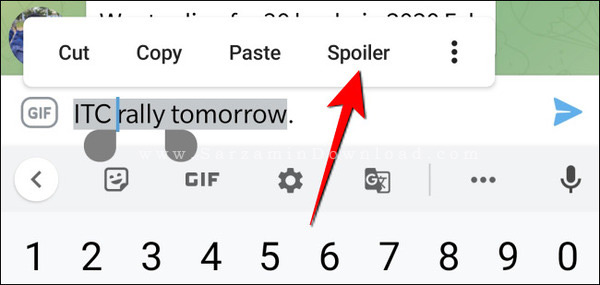
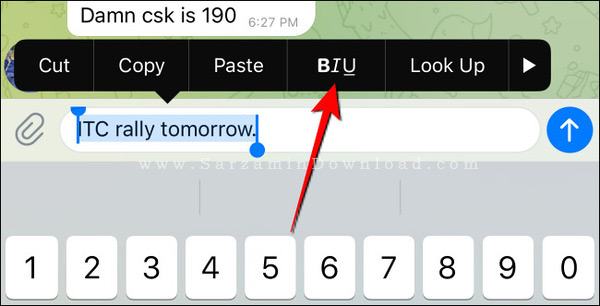
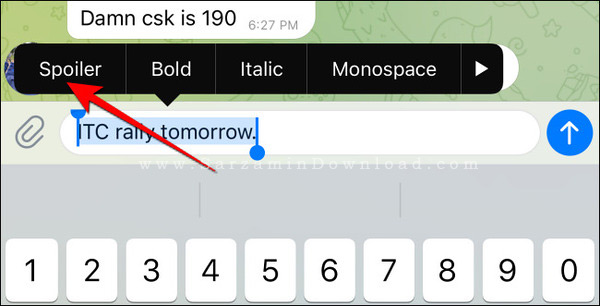
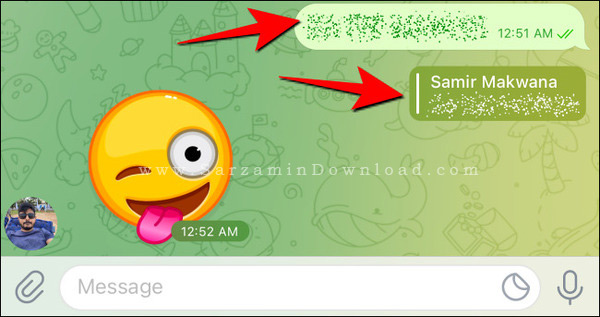
این مطلب مربوط به موضوع تلگرام میباشد.
آموزش ساخت و استفاده از پوشه های چت در تلگرام

زمانی که مدتی از استفاده از اکانت تلگرام تان لگذرد، صفحه اصلی تلگرام شما پر از چت ها، کانال ها و ربات ها شده و بسیار شلوغ خواهد شد. شما با پین کردن چت ها می توانید تاحدودی مرتب کنید تلگرام تان را، اما برای مرتب کردن بهتر نیاز به ساخت پوشه ها دارد. در این مطلب از سرزمین دانلود نحوه ساخت و استفاده از پوشه ها در تلگرام را برای شما شرح می دهیم، با ما همراه باشید.
ساخت پوشه در تلگرام
ساخت پوشه در تلگرام در پلتفرم های مختلف نظیر کامپیوتر و گوشی مشابه بوده و بسیار آسان و سرراست است. در هر دستگاه، ابتدا باید وارد Settings شوید.
ابتدا از طریق اپلیکیشن تلگرام منوی کشویی کنار برنامه را باز کرده و سپس وارد بخش Settings شوید. از طریق بخش تنظیمات گزینه ی Folders و یا Chat Folders را لمس کنید.

در انتهای بخش Folders تلگرام چندین پوشه پیشنهادی برای ساختن نشان می دهد که استفاده از آنها می تواند مفید باشد، اما ساخت پوشه های شخصی خودتان نیز کار آسانی است.
بدین منظور ابتدا دکمه ی Create New Folder را لمس کرده و سپس نامی برای پوشه در نظر بگیرید.

قرار دادن چت ها در پوشه
پس از ساخت پوشه، باید چت ها را به آن اضافه کنید. بدین منظور دکمه ی Add Chats را لمس کنید. در بالای صفحه Chat Types را مشاهده می کنید که چت ها را در 5 دسته بندی مختلف قرار می دهد:
- Contacts: چت با هر شخصی که در مخاطبین شما ذخیره شده باشد.
- Non-Contacts: چت با هر شخصی که در مخاطبین شما نباشد.
- Groups: هر چت با با تعداد 3 و یا بیشتر کاربر.
- Channels: کانال ها.
- Bots: ربات های تلگرام.

در زیر این پنج دسته بندی نیز بخش Chats را مشاهده خواهید کرد که تمامی چت های فعال در اکانت تان را نمایش خواهد داد. اگر هر کدام از چت ها در پوشه باشندف در این بخش نمایش داده خواهد شد. می توانید هر تعداد چت که می خواهید به پوشه بیافزایید. نهایتا Done را لمس کنید.
بیرون نگاه داشتن چت ها از یک پوشه
هم اکنون می توانید چت هایی را که نمی خواهید به این پوشه افزوده شوند را از طریق بخش Excluded Chats به آن بیافزایید. سه نوع چت وجود دارند که می توانید جلوی افزوده شدنشان به پوشه را بگیرید:
- Muted: برای چت هایی که نوتیفیکیشن آنها را خاموش کرده اید.
- Read: برای چت هایی که پیام هایشان را خوانده اید.
- Archived: چت هایی که آرشیو کرده اید دیگر به پوشه افزوده نخواهند شد.
در زیر این دسته بندی ها نیز می توانید هر چت خاص مد نظری را انتخاب کنید تا اضافه نشود.

نهایتا Create را لمس کنید تا پوشه راه اندازی شود.
استفاده و سازماندهی پوشه های تلگرام
در گوشی پوشه ها در بالای صفحه ظاهر می شوند و تنها کافیست آنها را لمس کنید تا لیست چت های داخل پوشه را مشاهده کنید. همچنین به منظور ویرایش، حذف، تغییر مکان و یا ساخت یک میانبر از یک پوشه نیز کافیست آن را لمس کرده و نگه دارید.
به منظور انجام این کار ها می توانید مجددا به بخش Folders نیز باز گردید. به منظور ویرایش و یا حذف هر پوشه تنها کافیست آن را بگیرید و به سمت چپ بکشید. شایان ذکر است که حذف هر پوشه هیچ تغییری در چت های درونش ایجاد نمی کند.

در نسخه تلگرام نیز پوشه ها در بالا سمت چپ صفحه نمایش داده خواهند شد. به منظور ویرایش هر پوشه تنها کافیست آن را راست کلیک کنید.

شایان ذکر است که هر پوشه که در اکانت خود بسازید، در اکانت تلگرام تان در تمامی دستگاه هایتان ظاهر خواهد شد.
پیشنهاد می دهیم از این به بعد در تلگرام از پوشه ها استفاده کنید تا نه تنها بتوانید اکانت خود را مرتب و منظم نگاه دارید، بلکه به چت هایتان نیز بهتر رسیدگی کرده و مطالب جدید کانال ها را نیز راحت تر دریافت کنید.
این مطلب مربوط به موضوع تلگرام میباشد.
- ابتدا
- قبلی
- 1
- 2
- بعدی
- انتها (114)
تازه ترین مقالات
- خرید جم فری فایر کمتر از یک ثانیه با گیمو گیفت!
- نحوه افزایش حجم فضای آیکلود
- راهنمای خرید بلیط هواپیما تهران مشهد از قاصدک 24
- چگونه می توانیم از بروز عفونت چشم پیشگیری کنیم؟
- استفاده از ChatGPT به زبان فارسی ممکن شد
- 10 اپلیکیشن زبان انگلیسی برای تقویت لیسنینگ
- محبوب ترین بازی ها برای گوشی های اندروید سامسونگ و شیائومی کدام است؟
- اصلاح سریع و دقیق موی سر و ریش با ماشین اصلاح و ریش تراش Bomidi L1
- قیمت سوئیت اسکای هتل اسپیناس پالاس
- آیا موقعیت مکانی سرور اختصاصی مهم است؟ انتخاب آگاهانه سرو اختصاصی ایران و خارج
 دانلود منیجر
دانلود منیجر  مرورگر اینترنت
مرورگر اینترنت ویندوز
ویندوز فشرده سازی
فشرده سازی پخش آهنگ
پخش آهنگ پخش فیلم
پخش فیلم آنتی ویروس
آنتی ویروس آفیس
آفیس ابزار CD و DVD
ابزار CD و DVD تلگرام ویندوز
تلگرام ویندوز فلش پلیر
فلش پلیر جاوا
جاوا دات نت فریم ورک
دات نت فریم ورک تقویم
تقویم نرم افزار اندروید
نرم افزار اندروید نرم افزار آیفون، iOS
نرم افزار آیفون، iOS